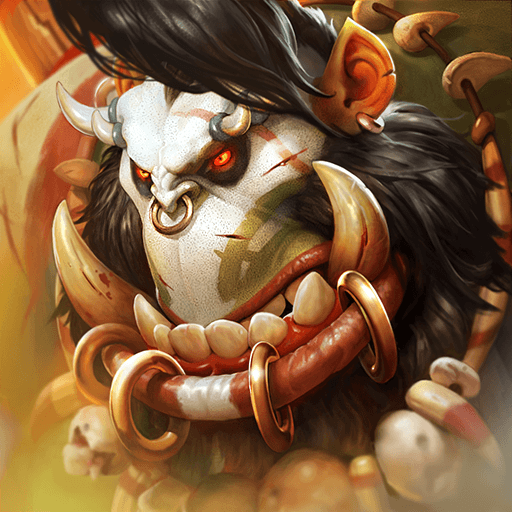Como Jogar Magnum Quest no PC com BlueStacks

Magnum Quest é um Idle RPG de luta baseado em turnos que conta com diferentes facções, classes e especializações de personagens. De maneira semelhante a RAID: Shadow Legends, precisamos montar uma equipe de personagens, evoluí-los e pensar em estratégias para que trabalhem bem em equipe. Desenvolvido pela Tuyoo Games, empresa chinesa fundada em 2013, o título conta com diversos modos de jogo e tem chamado a atenção pela sua qualidade gráfica.
Como o carro chefe deste jogo são seus gráficos, pode causar travamentos em dispositivos móveis de entrada. Se este for seu caso, a melhor maneira de curtir a experiência de Magnum Quest é pelo computador. E tem mais: no PC, pode fazer uso de diversas ferramentas que irão potencializar sua experiência no jogo, como mapeamento de teclas, para personalizar sua jogatina, Multi-Instâncias, para fazer reroll e começar com os melhores personagens do jogo, Macros, para farmar EXP e progredir nas missões principais, raids e masmorras de maneira automática, Modo Eco, para não pesar seu computador e mais.
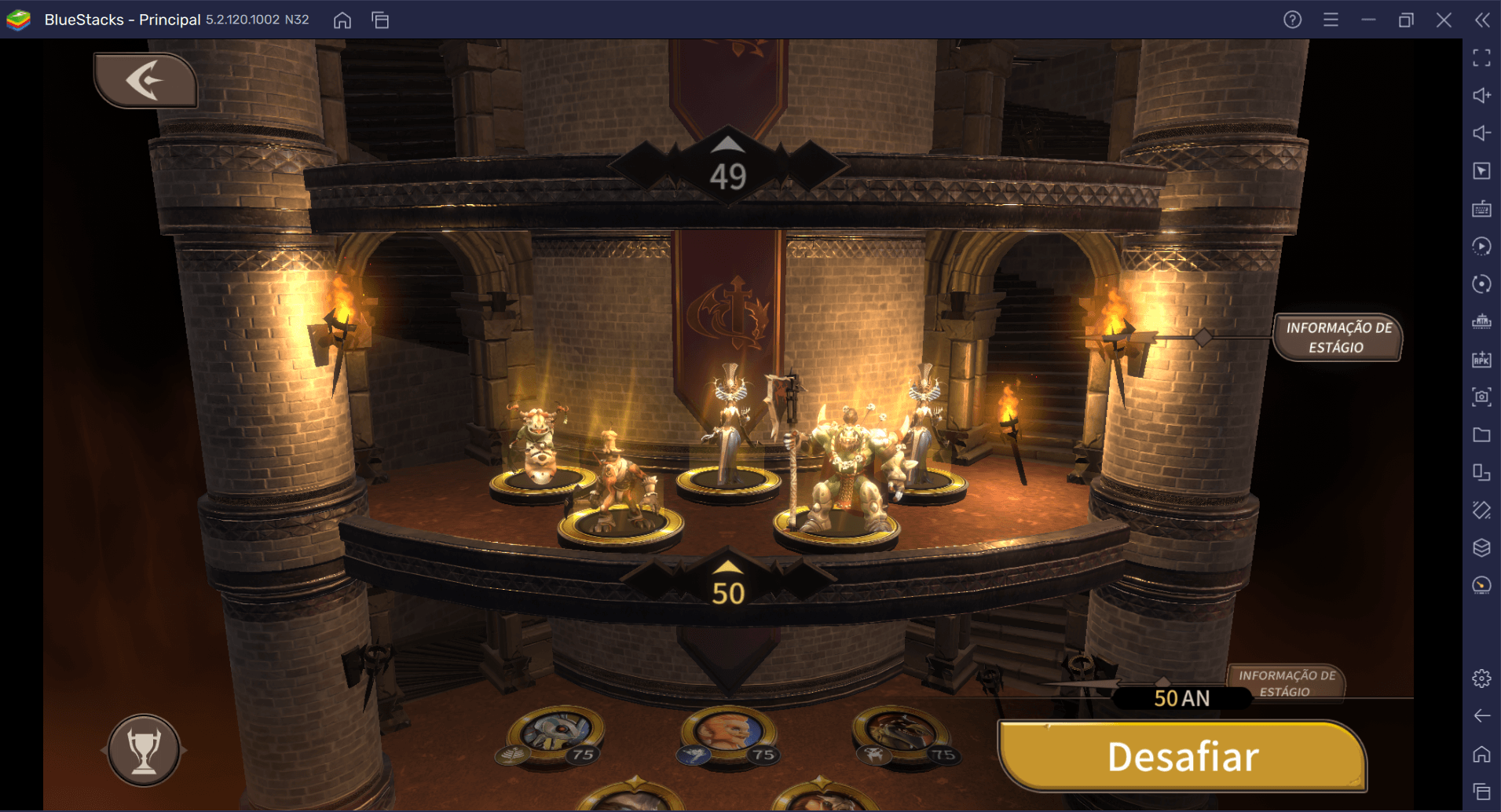
Por isso, neste guia, você descobre como baixar e instalar Magnum Quest no seu computador e confere dicas de ferramentas BlueStacks que irão melhorar seu desempenho neste Idle Game. Dessa maneira, poderá se aventurar em masmorras com a melhor qualidade gráfica disponível, além de sair na frente de seus concorrentes. Vamos lá?
Como Baixar e Instalar Magnum Quest no PC com BlueStacks
Para curtir o melhor do mobile em seu computador, é bastante simples. Basta seguir este passo a passo:
- Baixe e instale a última versão do BlueStacks 5 em seu computador.
- Faça login em sua conta PlayStore preferida.
- Na loja de aplicativos, procure por Magnum Quest.
- Baixe e instale o jogo.
- Agora, é só executar o arquivo, e pronto!
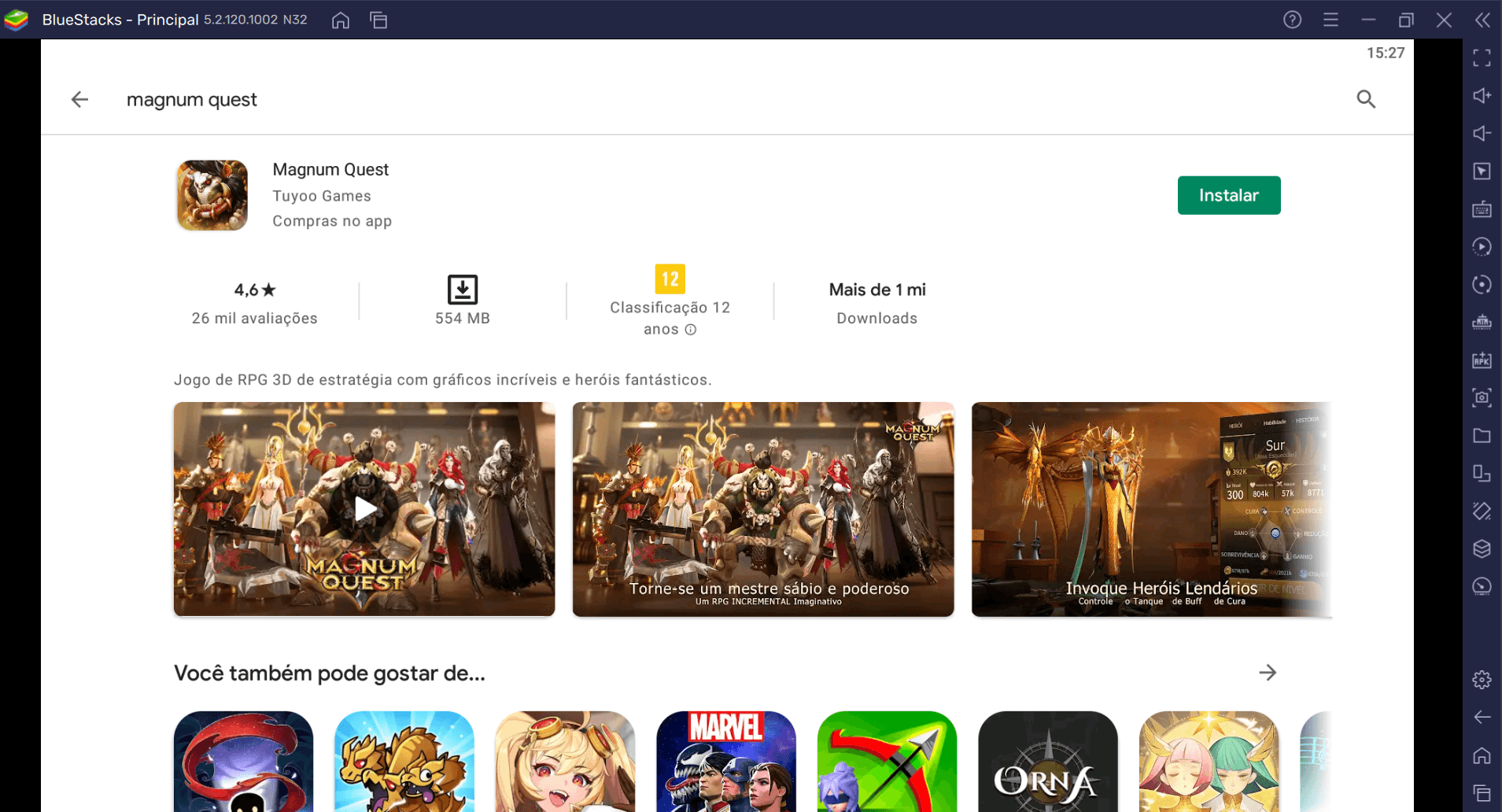
Nota: é importante verificar se está com a versão mais atualizada do BlueStacks 5 em seu computador. Na versão 5, implementamos diversas melhorias, fazendo com que o emulador tenha um desempenho muito mais leve e veloz do que em suas versões anteriores. Além disso, sempre estamos lançando melhorias e ferramentas para potencializar sua experiência. Para verificar se está com a versão mais atualizada do emulador, vá em Configurações > Sobre > Verificar Atualizações. Se necessário, baixe e instale a atualização.
Vale a pena jogar Magnum Quest no PC?
Além das vantagens de curtir esta aventura em uma tela maior, com um mouse e teclado à sua disposição, jogar Magnum Quest no PC te oferece muitas vantagens. Confira, abaixo, algumas delas:
-
Farme EXP automaticamente
Para coletar itens e evoluir seus personagens em Magnum Quest, é preciso passar por diversos capítulos da história principal. Como este é um Idle Game semi-automatizado, não será preciso interferir diretamente na batalha, salvo exceções, mas precisa monitorar a progressão dos seus personagens e ordenar que suas tropas avancem pelos capítulos da história. Já pensou em não se preocupar mais com isso e focar somente no que realmente importa no jogo? Com a ferramenta Macros, você pode gravar as ações repetitivas no jogo e deixar que o emulador faça o trabalho duro por você. Dessa maneira, poderá dedicar mais tempo com as estratégias da formação de equipe e evoluir seus personagens, mesmo quando não estiver disponível para jogar.
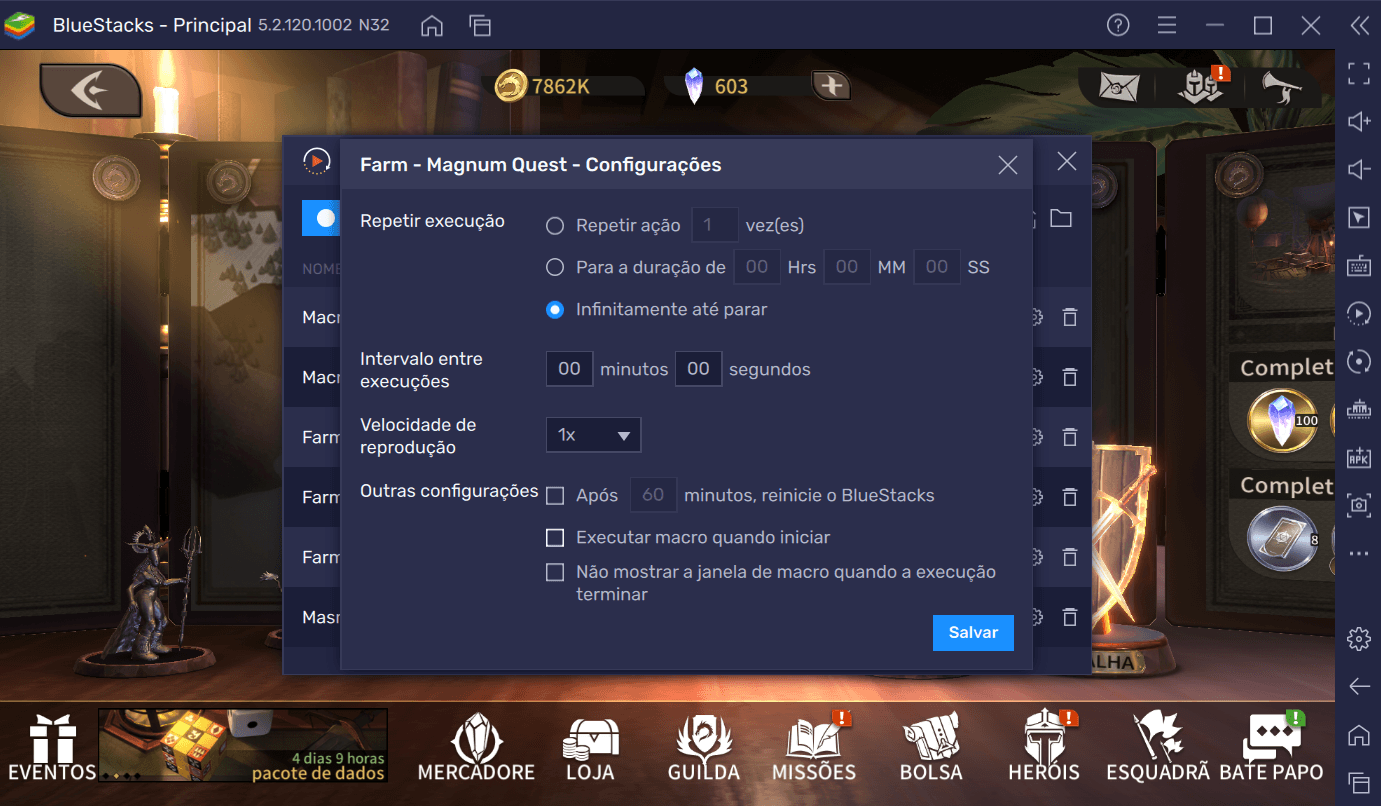
Para isso, abra o Gerenciador de Macro (Ctrl + Shift + 7), clique em “Gravar novo macro”, realize as tarefas que deseja automatizar, interrompa a gravação e pronto! Para refinar as configurações, você pode ir no Gerenciador de Macros e clicar no ícone da engrenagem. Se quiser automatizar o farm de EXP na história principal, basta gravar um macro clicando no modo batalha, depois em batalha e Iniciar Batalha. Em seguida, aguarde até que a batalha se encerre, clique onde coleta as recompensas e toque no ícone Continuar. Pare a gravação, e pronto!
Nas configurações, poderá editar para que o Macro repita a execução infinitamente até parar. Também pode criar Macros para Masmorras e outros modos, mesclar Macros e atribuir atalhos para executá-los. Legal, né?
-
Use o Modo Eco para reduzir o uso de CPU e memória RAM enquanto farma EXP de maneira automática
Quando criar um Macro para farmar EXP, é comum deixar seu personagem evoluindo por algumas horas. Mas e se você quiser continuar a usar seu computador e não tiver muita memória RAM e CPU sobrando para isso? Basta que você ative o Modo Eco (Ctrl + Shift + F) e veja o desempenho do seu computador melhorar. Como você vai deixar o personagem em farm automático, não precisa de grandes taxas de FPS. O Modo Eco atua justamente nisso: restringe as taxas de FPS do jogo a níveis muito baixos. Essa ferramenta também é muito útil para usar em conjunto com a de Multi-Instâncias para fazer reroll que, a propósito, é a próxima dica.

-
Use o Multi-Instância para fazer reroll e comece com os melhores personagens do jogo
Ao terminar o capítulo 1-12 da história principal, irá receber algumas gemas de invocação. Quando usá-las, vai invocar alguns heróis de maneira aleatória. A probabilidade é de 50% para heróis de Bronze, 45% para heróis de Prata e 5% para Heróis de Ouro. Para aumentar a probabilidade de começar o jogo com bons personagens, pode abrir o jogo em diversas instâncias, terminar o tutorial, realizar a invocação em todas elas e vincular sua conta apenas na que te fornecer os melhores heróis.
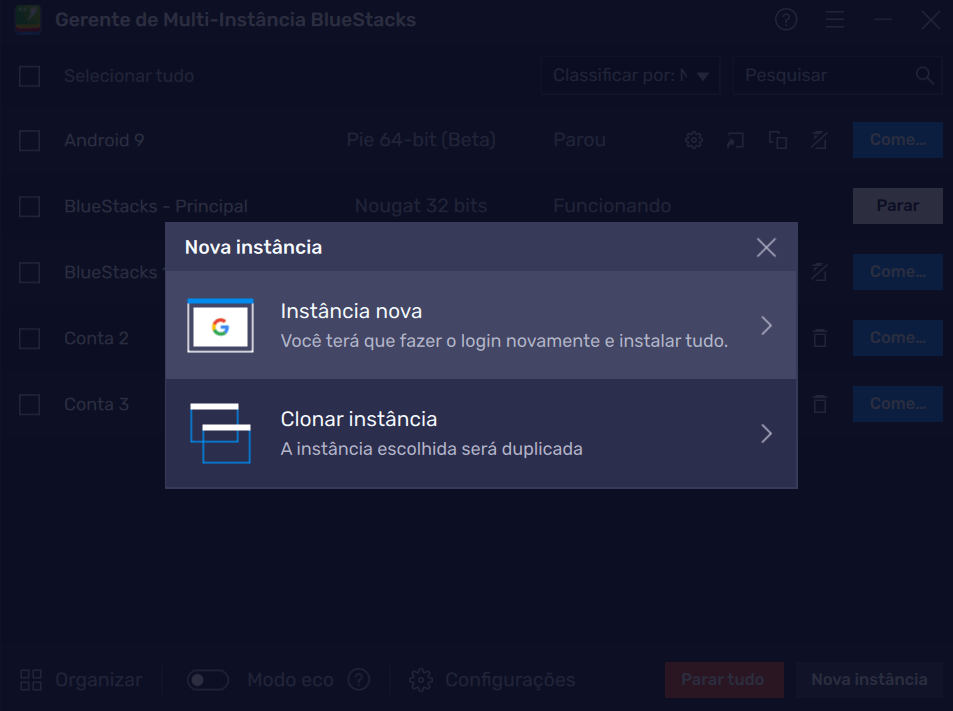
Par isso, poderá abrir o Gerenciador de Multi Instâncias(Ctrl + Shift + 8), criar múltiplas instâncias, usar a ferramenta de Sincronização de Multi-Instâncias (Ctrl + Shift + 9), para não repetir suas ações em todas elas, e ativar o Modo Eco (Ctrl + Shift + F), para reduzir o uso de CPU e GPU. Em seguida, faça o tutorial do jogo, use todas as gemas de invocação e vincule sua conta apenas na que te fornecer os melhores resultados.
Bons personagens para se buscar no Reroll são:
- Ares – ótimo dano e ataque de fúria.
- Harry – ótima defesa e inspira os aliados.
- Sur – causa muito dano enquanto cura os aliados.
- Feng: maior DPS do jogo quando evoluído.
- Arthur: melhor tanker do jogo.
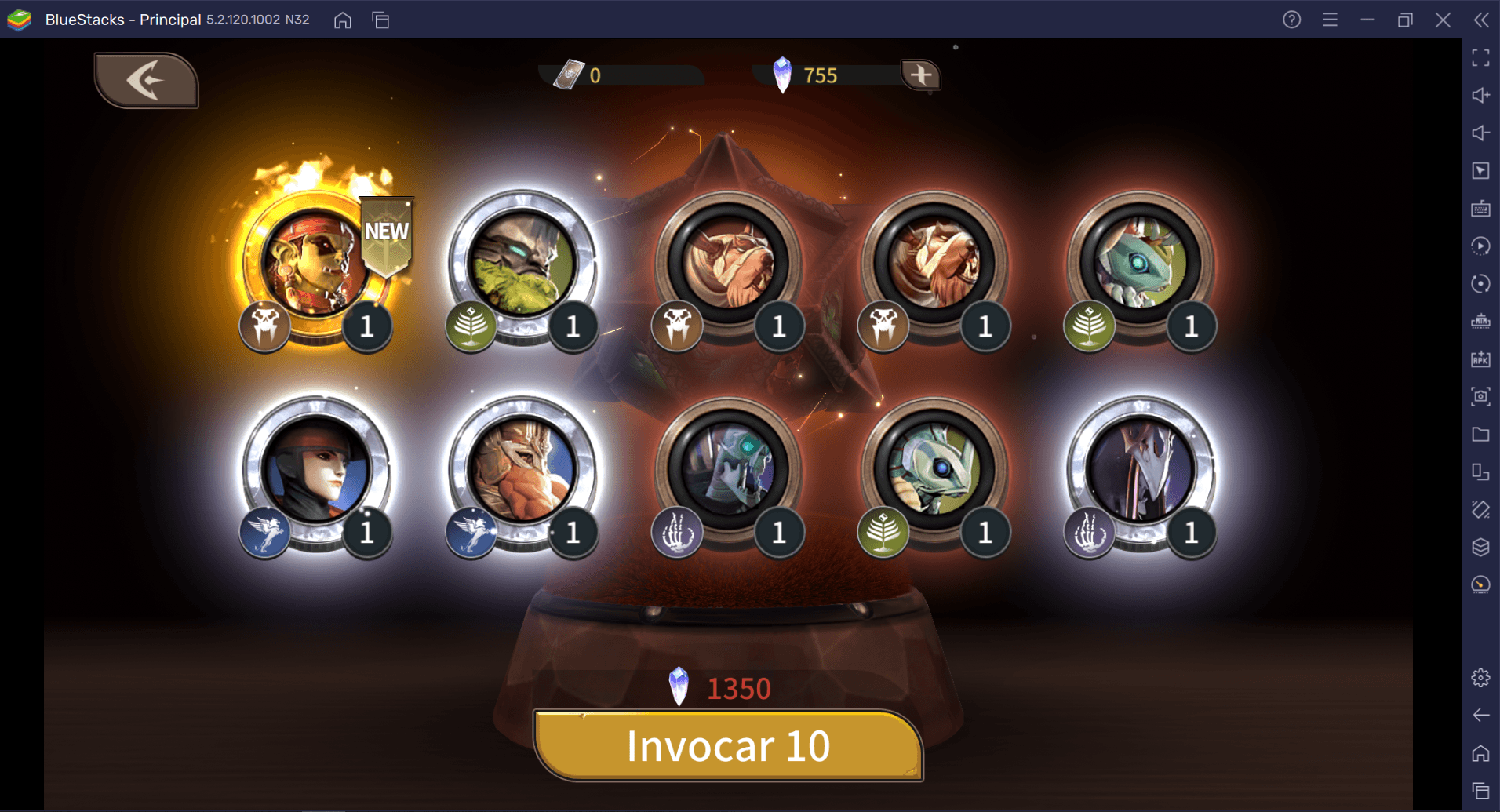
Se quiser conhecer mais sobre os personagens, confira nossa Tier List de Magnum Quest.
-
Use o Mapeamento de Teclas para personalizar seus comandos
De maneira automática, vai receber uma pré-configuração de teclas quando entrar no jogo. Ela será ativada de acordo com o estilo de jogo que está rodando, sem que precise fazer nada a respeito. Se quiser, com o Mapeamento de Teclas, poderá configurar as atribuições de tecla no jogo e ter uma experiência ainda mais fluida. Para isso, no menu lateral direito, vá em Controles do Jogo > Abrir editor avançado. Agora, poderá selecionar qualquer um dos controles, como Ponto de Toque, D-Pad, Zoom e outros. Basta selecionar o controle desejado e arrastar até a tela. Em seguida, poderá configurar a tecla ou o conjunto de comandos para aquela ação. Também poderá clicar no ícone da engrenagem para refinar sua configuração.

-
Aproveite a configuração do seu computador para colocar os gráficos no máximo
No computador, poderá usar de melhores configurações gráficas sem ter seu jogo interrompido por inicializações forçadas. No emulador, poderá ir em Configurações > Modo de Desempenho > Alta performance. No jogo, poderá editar as configurações para rodar o jogo na qualidade máxima.
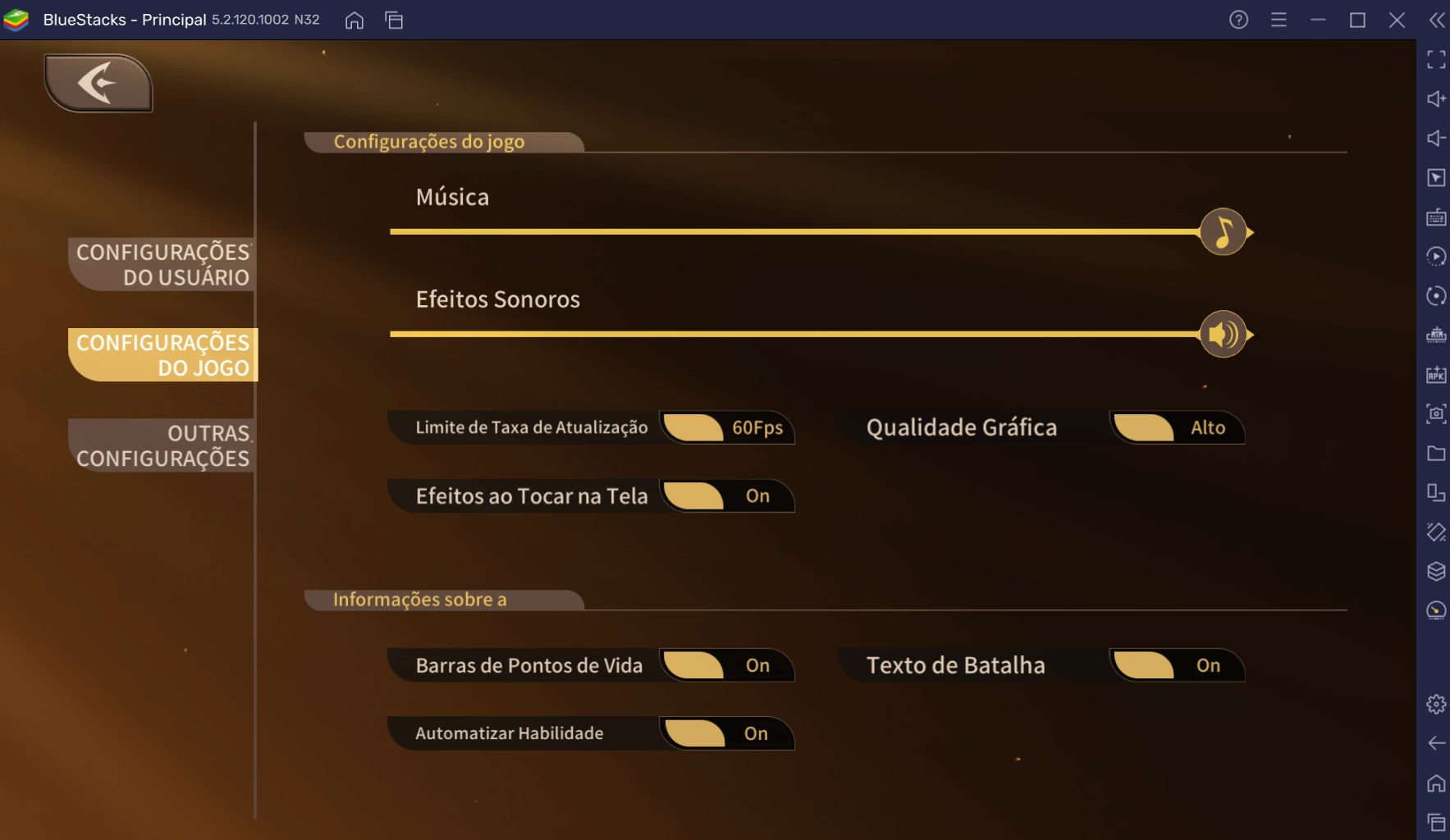
E as vantagens não acabam aí. Para descobrir mais possibilidades, poderá conferir a lista de ferramentas BlueStacks. E se quiser conferir alguns guias de Magnum Quest, como guia de iniciantes, melhores personagens e outros, não deixe de conferir nossa seção do jogo. Te vemos no servidor!